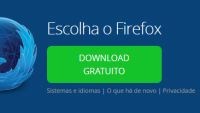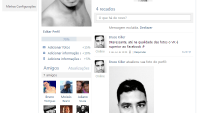Talvez você lembre que até alguns anos atrás, o sistema de carregamento de vídeos do YouTube funcionava de forma diferente, permitindo que você pausasse o vídeo e que ele continuasse. Hoje em dia, mesmo que você pause um vídeo no YouTube, ele carregará pouco e por mais que fique horas ali, ele não carregará mais. Sabe por que isso acontece?
O YouTube usa um novo sistema de carregamento chamado DASH que a sua sigla em inglês, significa Dynamic Adaptive Streaming over HTTP em uma tradução para o português Fluxo dinâmico adaptativos sobre HTTP. O DASH é uma tecnologia que permite a alta qualidade de áudio e vídeo entregues a partir de servidores web que usam o protocolo HTTP. Em resumo, essa tecnologia permite que o YouTube possa transmitir vídeos com áudio e imagem em uma qualidade superior através do envio de vários blocos para o seu computador, ao invés de fazer com que o vídeo carregue inteiro.
Bem, agora que você já sabe como funciona o novo carregamento de vídeos do YouTube e sabe que ele pode ser bom para conexões 3G que tem uma banda limitada, você pode voltar a ter o sistema antigo de carregamento de vídeo do Youtube de volta, assim os seus vídeos quando forem pausados, eles continuarão carregando normalmente. Mas para isso acontecer, você vai precisar instalar uma extensão no seu navegador. A extensão chama-se “YouTube center” e está disponível nos principais navegadores, como o Google Chrome, Mozilla Firefox, Opera, Safari e até mesmo o Maxthon. Confira abaixo um tutorial de instalação para o Google Chrome e Mozilla Firefox.
Leia também: Como baixar vídeos do YouTube sem programas
Leia também: Veja como era o YouTube, Facebook, Orkut, Google há alguns anos atrás
Leia também: Como remover anúncios dos vídeos do YouTube
Como instalar a extensão YouTube Center no Mozilla Firefox
1 – Com o Mozilla Firefox aberto, acesse o este link e clique no botão “+ Add to Firefox”
2 – Espere fazer a instalação no seu navegador e reinicie ele conforme pede
3 – Depois de reiniciar, a extensão estará instalada e pronto para ser usada. O próximo passo é configurá-la, acesse www.youtube.com, você vai ver um ícone de engrenagem no canto superior, clique nele e na tela que abrir. Clique na aba “Player” e desmarque a opção “Dash Playback”.

Agora você pode assistir a qualquer vídeo do YouTube sem ter problemas com o carregamento. É ideal para conexões com velocidade inferior a 1 mega.
Como instalar a extensão YouTube Center no Google Chrome
1 – Faça download da extensão através do link: https://addons.opera.com/extensions/download/youtube-center/
2 – Abra a pasta de downloads ou a pasta da extensão que você baixou
3 – Abra uma aba no Google Chrome, copie e cole isso: chrome://extensions/
4 – Vá até a pasta aonde está a extensão que você baixou e arraste ela até a aba do Google Chrome e pronto a extensão estará instalada e pronta para ser usada. E como explicado no passo 3 no tutorial de instalação para o Mozilla Firefox, basta você clicar no ícone de engrenagem e desativar a opção “Dash Playback” na aba de Player.
Se você quiser instalar a extensão YouTube Center em outros navegadores, você deve acessar a página do desenvolvedor e fazer o download e a instalação.